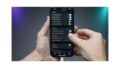大学生にSurfaceはおすすめしない理由
- Surface 学生向けモデルってどうなのか?
- 大学生にSurfaceをおすすめしない理由はコスパが悪い
- 理系大学生にはSurfaceをおすすめしにくい理由
- 文系大学生にはSurfaceはおすすめなのか?
Surface 学生向けモデルってどうなのか?
Surfaceには「学生向け特別モデル」として割引やセット販売が用意されていますが、その中身は一般モデルとほとんど変わらないことが多く、特に大学生にとって大きなメリットとは言えません。
割引に惹かれて購入しても、性能や拡張性に不満が出るケースが多く見られます。
「学生モデル」として売られているSurface製品には、Officeが付属する・保証が手厚いなどの違いがありますが、処理性能や耐久性の面では特別な設計はされていません。
価格が高くなる要素だけが増えており、コストパフォーマンスの観点からは不利な選択となります。
大学生にSurfaceをおすすめしない理由はコスパが悪い
多くの大学生にとって、パソコン選びで非常に重要なのは「コストパフォーマンス」です。
Surfaceシリーズはデザイン性や機能性が優れている一方で、価格が高いという課題があります。Surface Proは、キーボードやペンが別売りであることが多く、合計金額が20万円を超えることも珍しくありません。
この価格であれば、MacBook Airや高性能なWindowsノートPCも視野に入るため、「あえてSurfaceを選ぶ理由」が見出しにくくなります。
また、大学生活では教科書代や交通費、交際費などさまざまな出費がかさみます。その中で、高価なパソコンに多くの予算を割くことが本当に必要かどうか、再考する価値があります。
理系大学生にはSurfaceをおすすめしにくい理由
性能に対するコスパが悪い
理系学部では、レポート作成だけでなく統計処理・プログラミング・CAD・シミュレーションなど、PCに負荷のかかる作業が日常的に発生します。
しかし、Surfaceシリーズ(特にProやLaptopの中位モデル)は、見た目の洗練さや軽さにコストが偏っている傾向があり、同じ価格帯の他社製ノートに比べて性能が劣るという指摘が多いです。
たとえば、同じ予算でもゲーミングノートやクリエイター向けのノートPCの方が冷却性能・GPU性能・ポート数などで勝ることがよくあります。
ARM系CPUモデルに注意(Windows on ARM)
2025年時点で、Surfaceの一部機種にSnapdragon(ARM系)CPUが採用されています。これはバッテリー駆動や省電力性には優れるものの、互換性に問題が出やすいのが難点です。
理系学生が使う以下のようなソフトは、動作しない・正常にインストールできないケースがあります:
- CAD系ソフト(設計系)
- 統計・計算系ソフト
- 大学独自の学習支援ソフト
これは「Windows on ARM」という仕組みが、すべてのWindowsアプリに完全対応していないためで、特に古いアプリや大学が指定するソフトで不具合が起きやすいです。
もちろん、最近では多くのアプリがARM対応を進めており、基本的なOffice系ソフトやブラウザ、動画視聴といった用途では大きな問題はありません。しかし、大学指定のソフトがスムーズに動作するかは事前確認が必要です。
拡張性・冷却性能にやや不安
Surfaceは「軽く・薄く・美しく」を優先して設計されており、理系用途でありがちな以下のニーズに弱い面があります:
- 複数のUSBポートを使いたい(センサー、マウス、外部記憶など)
- 高負荷時に熱暴走せず安定して動作してほしい
- 複数ディスプレイとの接続や外部GPU対応が必要な場合も
理系の学部などでこういった作業をする学生にとっては、Surfaceでは不安が残ります。
文系大学生にはSurfaceはおすすめなのか?
Surface(サーフェス)って見た目はかっこいいし、「ペンで書ける!」「タブレットにもなる!」って聞くと、ちょっと欲しくなりますよね。実際、文系学生にとって便利に思えるポイントもいくつかあります。
たとえば、
- 軽くて薄いから、大学のキャンパス内を移動するのにラク。
- 2in1タイプ(タブレットにもなる)だから、電車の中やカフェでも使いやすい。
- Surface Penで手書きメモもできるから、紙のノート代わりに使えそう。
- Officeとの相性はバッチリなので、WordやPowerPointをよく使う人には問題点なし
ただし以下のような懸念点もあります。
高いわりに使いこなせない可能性…
Surfaceは、ちゃんと全部使いこなせれば価値があるパソコン。でも、文系学部でのパソコンの使い道って、実際こういうのが多いはず:
- レポート書く(Word)
- スライド作る(PowerPoint)
- 授業の資料を見る(PDFやブラウザ)
- オンライン授業に出る(Zoomとか)
正直、これくらいなら10万円以下のノートPCで充分できてしまいます。Surfaceはそれ以上の値段がするので、「あれ?こんな高いPCいらなかったかも…」ってなるケース、結構あります。
Surface Proを選んだ場合、キーボード(タイプカバー)もペンも基本別売り。本体だけ買ってもレポートは書けないし、ペンを買わないと「手書き便利!」も体験できません。
で、全部そろえると…20万円以上コース。なかなかキツイ出費ですよね。
文系大学生におすすめのSurfaceモデルはこれ!
文系大学生がSurfaceをどうしても選びたい・選ぶ前提で検討するなら、以下のような用途や予算に応じてモデルを選ぶのが現実的です。
Surface Pro 9(Intelモデル)(手書きや持ち運びを重視する人向け)
- 特徴:2-in-1でノートにもタブレットにもなり、Surface Penが使える
- 向いている人:PDFに直接メモしたい・電子書籍を手書きで読み込む・場所を選ばず学習したい人
- 注意点:タイプカバーとペンは別売りで追加コストあり。ARMモデルではなくIntelモデルを選ぶこと。
Surface Laptop Go 3(コスパ重視でレポート中心の人向け)
- 特徴:軽量・シンプル・Surfaceでは手頃な価格帯
- 向いている人:ネット検索・Wordでのレポート作成・プレゼン資料作りがメインの学生
- 注意点:画面サイズが小さめ(12.4インチ)、スペックがやや低めなので多重作業や動画編集には不向き
Surfaceが大学生におすすめされない、やめとけと言われる注意点
- Surfaceは二度と買わない人の声がある
- 大学生がSurfaceを選ぶ際の主なデメリット・懸念点まとめ
- 大学生のノートパソコンの選び方
Surfaceは二度と買わない人の声がある
実際にSurfaceを使ってみたものの、「もう二度と買わない」と感じる声もあります。その多くは、使い勝手や耐久性に不満を抱いた経験によるものです。
例えば、Surfaceのキーボードが故障しやすかったり、バッテリーの持ちが思ったより短かったという声があります。また、修理費用が高く、部品交換が難しいという点も、「後悔した」という理由として挙げられています。
大学生にとって、パソコンは学業に欠かせないツールですから、信頼性とサポートの質が非常に重要です。その点でSurfaceは一部ユーザーにとって不満が残る製品であり、再購入をためらわせる要因となるでしょう。
大学生がSurfaceを選ぶ際の主なデメリット・懸念点まとめ
1. 値段のわりに性能がいまいち
Surfaceは見た目やブランド性は高いですが、同じ価格帯の他社ノートパソコンよりスペックが低めなことが多いです。
特に「Pro」シリーズでは、キーボードやペンが別売りで、それらを揃えると予想以上に高額になるのも負担です。
2. スペックの限界と拡張できない弱点
Surfaceはあとからメモリやストレージを増やせないため、性能に不満が出ても対処できません。
理系学部でプログラミング、CAD、動画編集などを行いたい人にはパワー不足に感じる場面があるでしょう。
3. 周辺機器がつなぎにくい
USBポートが少なく、HDMI端子もないモデルが多いため、外部ディスプレイやマウス、USBメモリを使うにはアダプターが必要です。
これが地味に面倒で、「なんでこれだけでつながらないの?」と感じる学生も多いです。
4. タイピングが快適じゃない
Surfaceのタイプカバー(キーボード)は薄くて軽い反面、長時間打つには疲れやすく、打鍵感も好みが分かれます。
「パコパコ音がうるさい」「キーの反応が遅い」「接続が不安定」といった声も少なくありません。
5. バッテリーと修理に不安あり
持ち歩きを想定しているのに、バッテリーが思ったより早く減るという報告もあります。
さらに、Surfaceは修理費用が高く、自分で直せない構造になっており、壊れたときの負担が大きいのもネックです。
6. その他の細かい使いにくさ
タブレット兼ノートPCという特殊な構造ゆえに、膝の上では安定せず作業しにくいことがあります。
また、Windowsアップデートでトラブルが起きやすいとか、初期不良があったという声も見られ、安定性にやや不安が残ります。
このように、Surfaceはスタイリッシュで魅力的な部分もありますが、実際に使うと「思っていたのと違う」と感じる人が一定数いるのが現実です。
大学生活で長く安心して使える1台を選ぶには、こうした弱点もしっかり把握したうえで、他の選択肢と比べることが大切です。
大学生のノートパソコンの選び方
大学生活でノートパソコンは必需品となっていますが、用途や専攻によって最適なモデルは異なります。ここでは、大学生がノートパソコンを選ぶ際に重視すべきポイントをわかりやすくまとめます。
1. 用途・専攻に合ったスペックを選ぶ
- 文系・看護系、その他主な用途がレポート作成の学部
- CPU:Intel Core i5/AMD Ryzen 5以上
- メモリ:8GB以上
- ストレージ:SSD 256GB以上
- 主な用途:レポート作成、ネット閲覧、オンライン授業
- 理系・プログラミング・CAD利用
- CPU:Core i5/Ryzen 5以上(できればCore i7/Ryzen 7)
- メモリ:8GB以上(できれば16GB)
- ストレージ:SSD 512GB以上推奨
- 主な用途:プログラミング、数値解析、CAD、シミュレーション
- デザイン・動画編集・クリエイティブ系
- CPU:Core i7/Ryzen 7以上
- メモリ:16GB以上
- ストレージ:SSD 512GB以上
- グラフィックス:専用GPU搭載モデルも検討
- 主な用途:画像・動画編集、3DCG、ゲーム制作
2. 持ち運びやすさ・サイズ・重さ
- 持ち運び重視の場合
- 画面サイズ:13~14インチ
- 重量:1.5kg以下
- バッテリー駆動時間:8時間以上が理想
- 据え置き・作業性重視の場合
- 画面サイズ:15インチ以上
- キーボードや画面が広く、長時間の作業も快適
- ただしスペックが良いものほどバッテリー稼働時間は減るので要検討
| 製品名 | 価格(税込) | CPU | ストレージ | バッテリー時間 | 特徴 |
|---|---|---|---|---|---|
| MacBook Air (M4) | 約160,000円 | Apple M4 | 256GB SSD | 約18時間 | 高性能、省電力、薄型 |
| Dell XPS 13 | 約130,000円 | Intel Core i7 | 512GB SSD | 約12時間 | 高解像度ディスプレイ、薄型 |
| Lenovo IdeaPad 5 | 約100,000円 | AMD Ryzen 7 | 512GB SSD | 約15時間 | コスパ重視、汎用性高い |
Surfaceは大学生にはおすすめしない?やめとけ?のまとめ
Surfaceはデザインや携帯性、タッチ操作などに強みがありますが、大学生にとっては「高い割に性能はそれほどでもない」「拡張性や耐久性が低い」「タイピングや接続性に難あり」などのデメリットが目立ちます。特にコスパ重視や理系・クリエイティブ用途には他社製PCの方が適している場合が多いです。用途や予算をよく考え、他の選択肢と比較することが重要です。